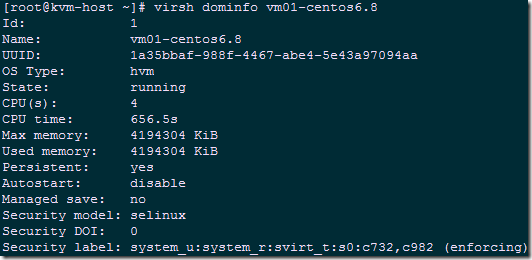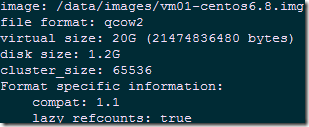一 内存CPU调整
1.1 增大虚拟机内存
1 [root@kvm-host ~]# virsh shutdown vm01-centos6.8 2 [root@kvm-host ~]# virsh edit vm01-centos6.8 3 …… 4 <memory unit='KiB'>4194304</memory> 5 <currentMemory unit='KiB'>4194304</currentMemory> #修改当前内存 6 <vcpu placement='static'>4</vcpu> #修改当前CPU数 7 …… 8 [root@kvm-host ~]# virsh create /etc/libvirt/qemu/vm01-centos6.8.xml 9 #从配置文件加载启动虚机。 10 [root@kvm-host ~]# virsh dominfo vm01-centos6.8 #查看最大内存
1 virsh setmaxmem vm01-centos6.8 4G #需要关闭此虚机 2 虚机内存调整 3 virsh setmem UAKVM2 2G --config #关机状态下调整 4 virsh setmem UAKVM2 2G #开机状态下调整
二 qcow2磁盘扩容—:方法一
2.1 查看现有磁盘情况
1 [root@kvm-host ~]# virsh edit vm01-centos6.8 2 <disk type='file' device='disk'> 3 <driver name='qemu' type='qcow2'/> 4 <source file='/data/images/vm01-centos6.8.img'/> #磁盘路径 5 <target dev='vda' bus='virtio'/> 6 <address type='pci' domain='0x0000' bus='0x00' slot='0x04' function='0x0'/> 7 </disk> 8 [root@kvm-host ~]# qemu-img info /data/images/vm01-centos6.8.img
2.2 添加qcow2磁盘
1 [root@kvm-host ~]# virsh edit vm01-centos6.8 2 <disk type='file' device='disk'> 3 <driver name='qemu' type='qcow2'/> 4 <source file='/data/images/vm01-centos6.8.img'/> #磁盘路径 5 <target dev='vda' bus='virtio'/> 6 <address type='pci' domain='0x0000' bus='0x00' slot='0x04' function='0x0'/> 7 </disk> 8 [root@kvm-host ~]# qemu-img info /data/images/vm01-centos6.8.img
提醒:必须保证宿主机有足够的空间。
2.3 磁盘配置
1 [root@kvm-host ~]# virsh console 2
使用fdisk创建vdb1分区,并将磁盘分区模式调整为lvm,方法略。
1 [root@localhost ~]# vgcreate -s 16m vg01 /dev/vdb1 2 [root@localhost ~]# lvcreate -L 1g -n lv01 vg01 3 [root@localhost ~]# mkfs.ext4 /dev/vg01/lv01 4 [root@localhost ~]# mkdir /data 5 [root@localhost ~]# mount /dev/vg01/lv01 /data/
注意:若开始创建的分区为lvm,可直接新增,lvm扩容请参考其他笔记。
三 qcow2磁盘扩容—:方法二
3.1 查看现有磁盘情况
1 [root@kvm-host ~]# virsh edit vm01-centos6.8 2 <disk type='file' device='disk'> 3 <driver name='qemu' type='qcow2'/> 4 <source file='/data/images/vm01-centos6.8.img'/> #磁盘路径 5 <target dev='vda' bus='virtio'/> 6 <address type='pci' domain='0x0000' bus='0x00' slot='0x04' function='0x0'/> 7 </disk> 8 [root@kvm-host ~]# qemu-img info /data/images/vm01-centos6.8.img
3.2 直接扩容qcw2格式磁盘
1 [root@kvm-host ~]# qemu-img resize /data/images/vm01-centos6.8.img +1G
3.3 再次验证
1 [root@kvm-host ~]# qemu-img info /data/images/vm01-centos6.8.img
注意:qcow2磁盘格式必须采用此方式进行扩展,不要采用dd方式,dd方式适用于raw格式。
3.3 磁盘配置
1 [root@kvm-host ~]# virsh start vm01-centos6.8 2 [root@localhost ~]# fdisk -l
1 [root@localhost ~]# fdisk /dev/vda 2 …… 3 Command (m for help): p
1 Command (m for help): d 2 Partition number (1-4): 3 3 Command (m for help): n 4 p 5 Partition number (1-4): 3
1 Command (m for help): w
提醒:end从41611删除后,新建通分区号3的分区,end变为47851.
1 [root@kvm-host ~]# resize2fs /dev/vda3 2 [root@kvm-host ~]# shutdown -r now
也可将新增磁盘使用lvm扩容,或分区后挂载即可,具体方法略。
四 raw磁盘格式扩容:方法一
4.1 查看现有磁盘
参考2.1,略。
4.2 创建磁盘文件
1 [root@kvm-host ~]# dd if=/dev/zero bs=1024M count=2 > /data/images/vm01-centos6.8-02.img 2 [root@kvm-host ~]# qemu-img info /data/images/vm01-centos6.8-02.img
4.3 添加raw磁盘至配置文件
参考2.2,略。
4.4 配置磁盘
参考2.3,略。
五 raw磁盘格式扩容:方法二
5.1 查看现有磁盘
参考2.1,略。
5.2 直接扩容
参考3.2,略。
5.3 磁盘配置
参考2.3,略。
六 在线扩容磁盘
6.1 查看现有磁盘
参考2.1,略。
6.2 创建磁盘文件并添加
1 [root@kvm-host ~]# qemu-img create -f qcow2 /data/images/vm01-centos6.8-02.img 1G 2 [root@kvm-host ~]# virsh attach-disk vm01-centos6.8 /data/images/vm01-centos6.8-02.img vdb --cache=none --subdriver=qcow2 3 [root@kvm-host ~]# virsh domblklist vm01-centos6.8
6.3 磁盘配置
参考2.3,略。
提示:在线扩容后,建议将虚机的配置文件也一起修改,重启后也会生效。